Jak automaticky změnit tapetu Android podle plánu
Různé / / February 10, 2022

Nákup zbrusu nového smartphonu je obvykle vzrušující, a pokud se nemýlím, vzrušení trvá pěknou řádku dní (nebo týdnů). Během této fáze lidé zkoušejí nové aplikace, widgety, vyzváněcí tóny a vše, aby si se zařízením pohráli a vylepšili jej.
Vezměte si například Android. Stahování a změna tapety je obvykle běžnou činností, kterou majitelé Androidu zpočátku obvykle vykonávají, ale postupem času nadšení vyprchá, tapeta se už nestará a všechny obrázky jen leží ladem SD kartu. Ruční změna tapety pokaždé vypadá jako dřina.
Co kdyby se tapety na vašem Androidu mohly automaticky měnit podle plánu? Zní to skvěle, že? Pojďme se tedy podívat, jak můžete změnit tapetu na svém Androidu, aniž byste se zapotili…. vše rychle a snadno!
Konfigurace zdroje tapety v aplikaci
Nejprve si stáhněte a nainstalujte Wallpaper Changer z Obchodu Play na vašem Androidu. Po instalaci aplikace spusťte aplikaci. Nyní, než použijeme aplikaci ke změně tapety, budeme do ní muset přidat nějaké fotografie. Navrhoval bych, abyste si na SD kartě vytvořili samostatnou složku a vysypali tam všechny tapety. Vždy je vhodné oříznout a změnit velikost fotografií na nativní rozlišení vašeho zařízení a lze to provést pomocí tohoto
dávkový zmenšovač fotografií na tvém počítači.
Poté vyberte možnost Přidat obrázek pokud plánujete přidávat obrázky do databáze aplikace jeden po druhém a vyberte Přidat složku pokud jste již seřadili všechny tapety do samostatné složky. Budete požádáni o otevření galerie zařízení, kde musíte vybrat obrázky nebo celou složku. Pokud nejste schopni oříznout obrázky na vašem počítači, můžete vybrat Přidejte oříznutý obrázek možnost oříznout a přidat jednotlivé obrázky, ale tento proces bude ve srovnání s předchozím trvat dlouho.


Po načtení obrázků do aplikace si je můžete prohlédnout výběrem Zobrazit všechny tapety možnosti. Můžete přidávat a odstraňovat fotografie a recyklovat ty staré s nějakou čerstvou sadou fotografií.
Automatická změna tapety
Jakmile jsou všechny tapety na svém místě, je čas nakonfigurovat aplikaci. Existují tři způsoby, jak můžete pomocí aplikace změnit tapety. První možností je nastavit předdefinovaný časový interval (v minutách), ve kterém se bude tapeta měnit automaticky a ve druhé možnosti se tapeta měnit odemknutí obrazovky uzamčení událost. Obě tyto možnosti jsou k dispozici na hlavní obrazovce aplikace, stačí zaškrtnout a vybrat tu, kterou chcete.
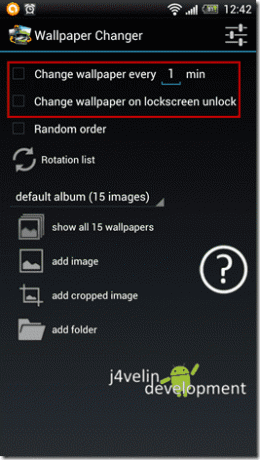
Třetí možností, ve které můžete změnit tapetu, je použití widgetu na obrazovce. Stačí přidat widget a nakonfigurovat akci. Na obrazovku se poté přidá malá ikona stylu obnovení, na kterou se automaticky změní tapeta.


Poznámka: Podle vývojáře může pro optimalizaci využití baterie a výkonu zařízení nějakou dobu (několik sekund) trvat, než změníte tapetu pomocí možnosti widgetu.
Můžete také zamíchat seznam tapet a náhodné pořadí tapet.
Závěr
Takže pokračujte a použijte aplikaci k využití všech tapety mysleli jste si, že na SD kartu. Nezapomeňte se s námi podělit o jakoukoli podobnou aplikaci, na kterou jste narazili v Obchodě Play.
Poslední aktualizace 3. února 2022
Výše uvedený článek může obsahovat přidružené odkazy, které pomáhají podporovat Guiding Tech. Nemá to však vliv na naši redakční integritu. Obsah zůstává nezaujatý a autentický.



